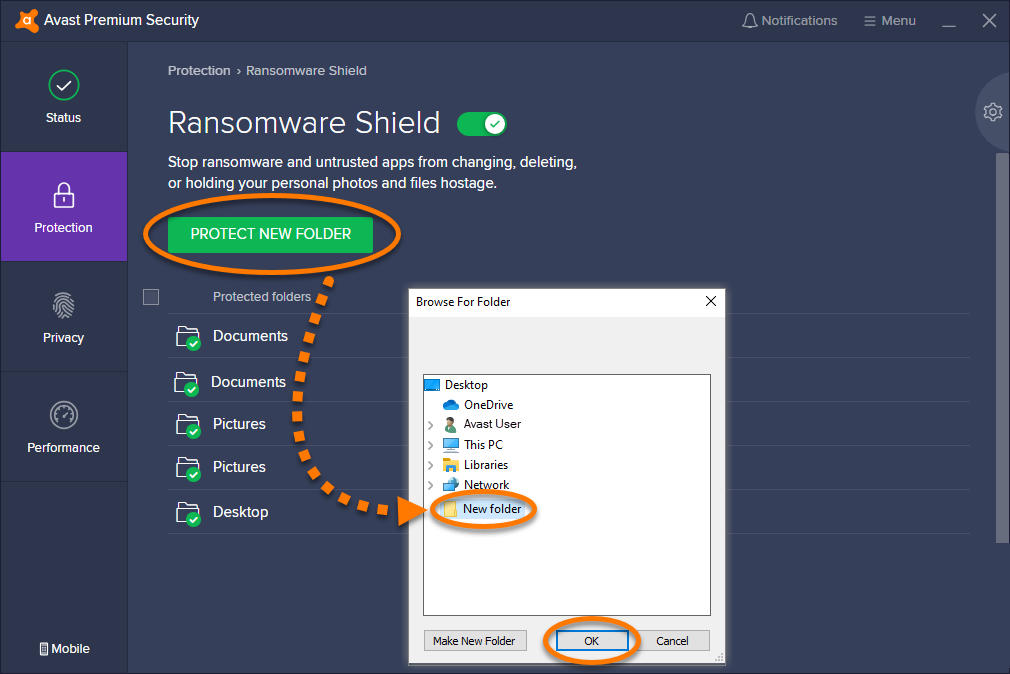Программы для удаления: ТОП 3 лучшие
- Система
- Просмотров: 4024
В этой статье мы рассмотрим программы для удаления Аваста, которые полностью очистят все данные, оставленные от данной утилиты на жестком диске. Рассмотренные инструменты позволят максимально безболезненно деинсталлировать антивирус с вашего компьютера.
- Подготовка
- Avast Clear
- CCleaner
- Wise Program Uninstaller
Подготовка
Как и в случае удаления Касперского, чтобы деинсталлировать Аваст, необходимо для начала подготовиться к процессу. Антивирус оснащен встроенной самозащитой, которая по умолчанию активирована. Для его удаления, вам нужно его отключить. Для этого сделайте следующее:
- В трее нажмите на значок антивируса левой кнопкой мыши, чтобы запустить его.
- Найдите значок в виде шестеренки, который обозначает настройки приложения.

- В открывшемся окне перейдите в раздел «Устранение неисправностей».
- Найдите пункт «Включить модуль самозащиты» и уберите галочку.
После деактивации самозащиты Avast оповестит о том, что компьютер под угрозой. Но на это не следует обращать внимание, иначе от антивируса избавиться не получится.
Специальные программы для удаления Avast позволяют удалить антивирус так, что от него не остается никаких файлов и папок. Существует их несколько. Чтобы определить, какая утилита вам подойдет, необходимо ознакомиться с каждой из них и узнать обо всех особенностях.
Avast Clear
Разработчики антивируса создали специальную утилиту для деинсталляции. Скачать данную. программу для удаления Аваст можно на официальном сайте, ссылка на который доступна выше.
Но перед тем, как загрузить утилиту, нужно создать специальную для этого папку на рабочем столе. Можно назвать ее «Uninstaller». При скачивании укажите путь в эту папку, а затем проверьте, там ли она находится. Это важно, поскольку иначе после удаления антивирусной программы все данные, находящиеся в папке с деинсталлятором, также удалятся.
Это важно, поскольку иначе после удаления антивирусной программы все данные, находящиеся в папке с деинсталлятором, также удалятся.
Алгоритм действий:
1. Запустите деинсталлятор. Программа самостоятельно определит расположение файла.
2. Нажмите на кнопку «Удалить».
3. По окончанию удаления, утилита оповестит вас об успешном завершении процедуры. Вам потребуется перезагрузить компьютер, чтобы очистить все остаточные файлы.
CCleaner
CCleaner – программа-чистильщик, которая удаляет ненужные файлы и чистит реестр системы, освобождая место на жестком диске и оперативную память. Также этот инструмент способен полностью удалить Avast с компьютера. Утилита очищает жесткий диск от системных файлов, оставшихся не только от антивирусных программ, но и любого другого софта. Чтобы избавиться от Аваста посредством CCleaner, сделайте следующее:
Шаг 1. Запустите утилиту, в открывшемся окне перейдите в раздел «Сервис».
Шаг 2.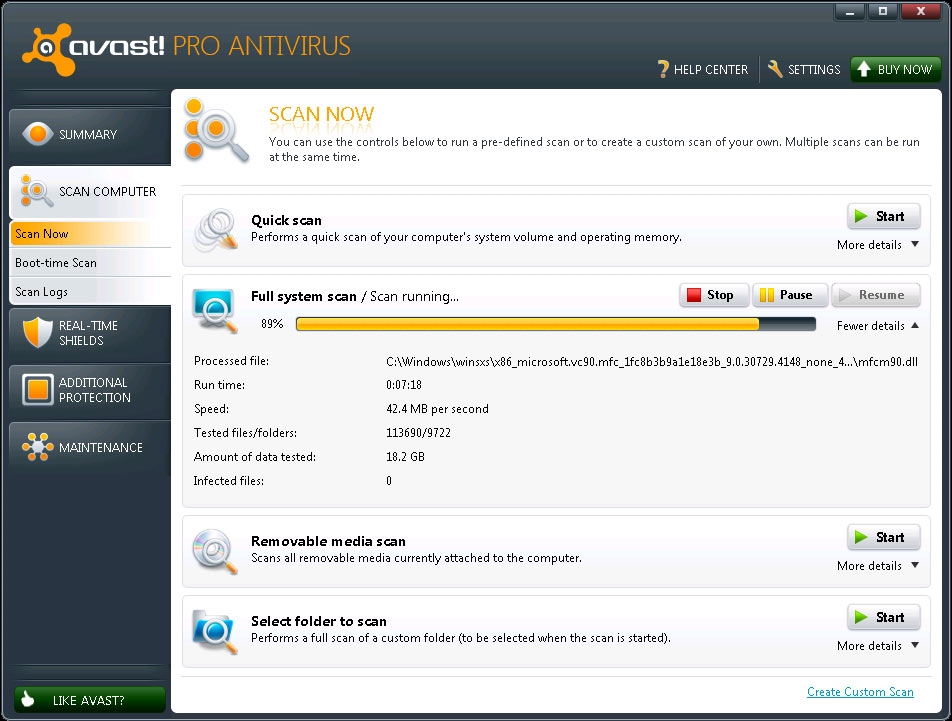 Откроется список всех установленных приложений. Найдите в перечне нужную программу, выберите ее левой кнопкой мыши, а затем нажмите на кнопку «Деинсталлировать».
Откроется список всех установленных приложений. Найдите в перечне нужную программу, выберите ее левой кнопкой мыши, а затем нажмите на кнопку «Деинсталлировать».
Шаг 3. В открывшемся окне выберите пункт «Удалить», далее перейдите в раздел «Реестр», чтобы произвести очистку системы в автоматическом режиме. Для этого нажмите на кнопку «Поиск проблем» после чего осуществится поиск неисправностей. После завершения процедуры выберите кнопку «Исправить».
Wise Program Uninstaller
Бесплатная программа для удаления Аваст, которая является мощным инструментом, способным справится с удалением любого софта. Она очищает все системные папки, не оставляя следов от удаляемого приложения.
Скачать утилиту возможно на официальном сайте разработчика. После установки и запуска, по умолчанию выставляется английский язык интерфейса. Но программа мультиязычная, поэтому для того, чтобы русифицировать ее нужно нажать на кнопку «Меню», находящая в верхнем правом углу окна.
Для полного удаления антивируса запустите деинсталлятор. В открывшемся окне вы сможете узнать о количестве установленных приложений, а также о занимаемом с ними более подробно. В списке найдите Аваст, можно сделать это через встроенный поиск, который расположен на верхней панели в правом углу. Затем следуйте следующей инструкции:
Шаг 1. Кликните на необходимую утилиту левой кнопкой мыши, после чего в поле появятся три кнопки. Следует использовать функцию «Удалить», которая позволяет безопасно деинсталлировать софт. Кнопка «Умное удаление» понадобится в том случае, если первый вариант не сработал.
Шаг 2. Затем следуйте указанной инструкции для завершения процедуры.
Шаг 3. Wise Program Uninstaller начнет сканирование системы на наличие остаточных файлов, ключей реестра и папок.
Шаг 4.
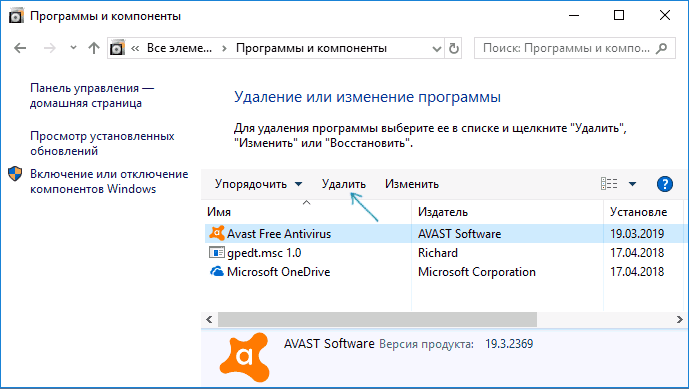 После поиска связанных с антивирусом файлов откроется окно с их списком и расположением. Отметьте их галочкой и нажмите на кнопку «Удалить».
После поиска связанных с антивирусом файлов откроется окно с их списком и расположением. Отметьте их галочкой и нажмите на кнопку «Удалить».После чего данное приложение сообщит об успешном завершении процедуры. Обратите внимание, что утилита не создает контрольной точки для восстановления системы. Чтобы избежать возникновения проблем при удалении, заранее задайте точку восстановления вручную.
PS: Напишите пожалуйста в комментариях о деинсталляторах, которыми пользуетесь Вы. Если материал для вас оказался интересным или полезным, поделись им в социальных сетях. Это очень поддержит наш проект. Заранее большое спасибо!
Как удалить Avast с компьютера полностью: пошаговая инструкция| ichip.ru
Удаление приложений из меню «Установка и удаление программ» в Windows, безусловно, очень удобно, но эффективность этого способа оставляет желать лучшего. Он почти никогда не удаляет программы полностью, оставляя множество «мусора» в виде логов, записей в реестре и других уже никому ненужных данных.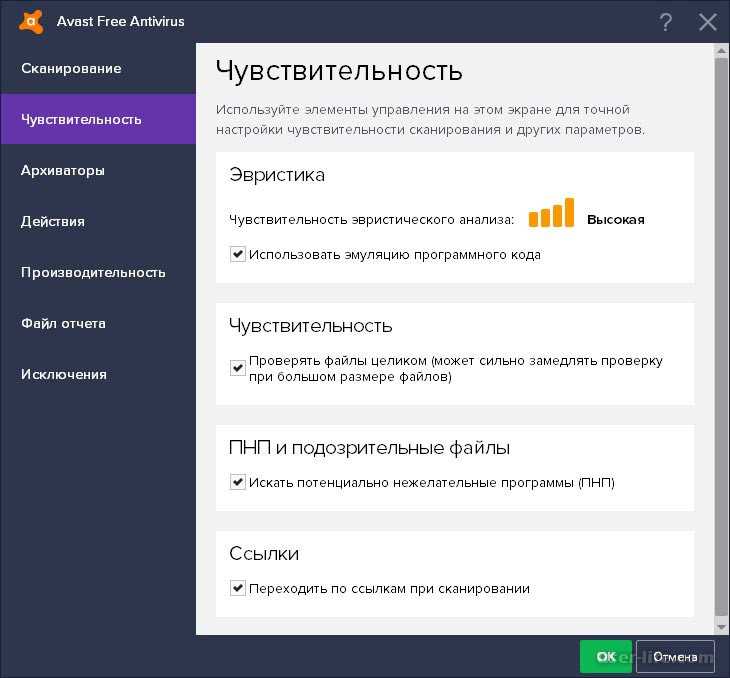 А это не только отнимает у вас дополнительное свободное место, но и может приводить к конфликтам с другими программами, вызывая сбои и нестабильную работу компьютера.
А это не только отнимает у вас дополнительное свободное место, но и может приводить к конфликтам с другими программами, вызывая сбои и нестабильную работу компьютера.
Программы и приложения
Назло зловредам: топ-7 лучших бесплатных антивирусов для Windows
Все это в полной мере касается и семейства популярных антивирусов Avast. Причем остаточные данные последних часто не позволяют установить другой антивирус — система выдает ошибку об уже установленном антивирусном ПО. И сегодня мы расскажем о том, как удалить аваст с компьютера полностью.
AvastClear
Над вопросом о том, как удалить аваст с компьютера, задумался и сам разработчик антивируса. Самый простой и очевидный способ сделать это — воспользоваться фирменной утилитой AvastClear.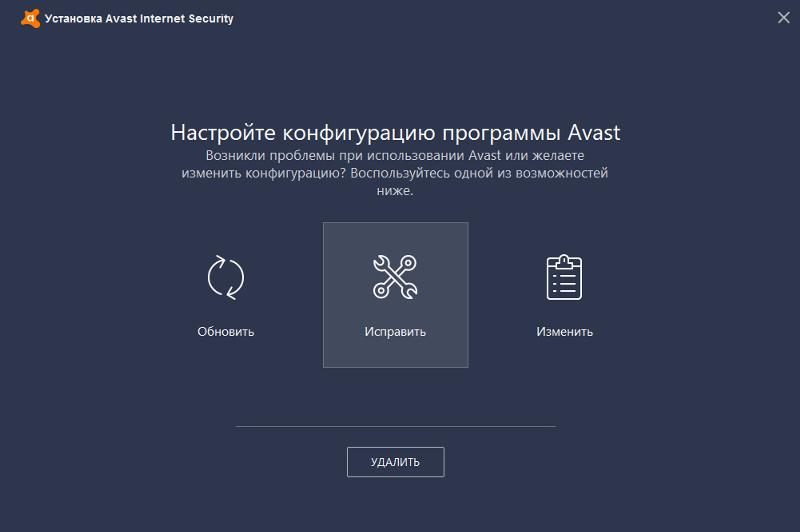 Скачайте ее с официального сайта разработчика. После запуска, программа попросит перейти в безопасный режим. Не отказывайте ей в этом желании.
Скачайте ее с официального сайта разработчика. После запуска, программа попросит перейти в безопасный режим. Не отказывайте ей в этом желании.
Компьютер перезагрузится в безопасном режиме, и AvastClear автоматически запустится. Дождитесь окончания процедуры удаления и снова перезагрузите компьютер, нажав соответствующую кнопку. Windows загрузится в обычном режиме, а никакого следа от Avast на вашем компьютере не останется.
Сторонние программы
Как удалить Avast Free Antivirus, если вы не доверяете штатным средствам разработчика? Вы всегда можете воспользоваться сторонними приложениями или самостоятельно подчистить оставшиеся от антивируса следы после его удаления с помощью опции «Установка и удаление программ» в Windows.
Эксплуатация
Как сделать резервное копирование: настраиваем бэкап на Windows
Но перед тем как заняться полным удалением Avast, необходимо отключить модуль самозащиты антивируса, который призван помешать вирусам навредить ему.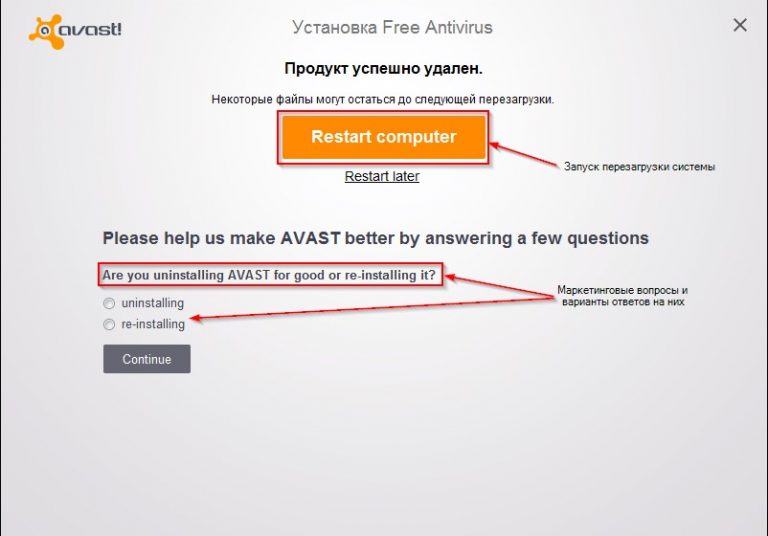
Самозащита выключена, а как удалить сам Avast?
CCleaner
На вопрос о том, как удалить аваст с компьютера на виндовс 10 и других версиях этой ОС отвечает самая популярная программа для удаления программ и чистки операционной системы. Она позволит без следа избавиться от ставшего ненужным Avast, а сам процесс удаления антивируса с ее помощью мало чем отличается от знакомого многим инструмента «Удаление и установка программ» в Windows.
Скачайте CCleaner с официального сайта разработчика и установите программу. После ее запуска зайдите на вкладку «Сервис», найдите Avast в списке программ для удаления и нажмите кнопку «Деинсталляция». Но самое главное — не перепутайте кнопки. Нажав «Удалить», вы удалите запись о деинсталляции из реестра.
Эксплуатация
CCleaner удаляет данные Firefox — что делать?
После завершения удаления, перейдите на вкладку «Реестр» и проведите поиск возможных проблем. Программа наверняка найдет в реестре оставшиеся от Avast ключи. Поставьте флажки напротив всех найденных ключей и нажмите кнопку «Исправить отмеченные».
Все данные об Avast будут удалены из системы.
Штатные средства Windows и CCleaner
Мы уже писали о том, что удаление любой программы через меню «Установка и удаление программ» часто оставляет после себя огромное число «мусора». Но это вовсе не означает, что мы не можем с этим бороться. К примеру, вы вполне можете удалить софт с помощью штатных средств операционной системы, после чего подчистить оставшиеся «хвосты» тем же CCleaner.
Для этого начните вводить «установка и удаление» в поиске меню «Пуск». Уже после ввода первых букв система найдет нужную опцию, и вам останется лишь запустить ее. Найдите в открывшемся окне Avast, кликните по нужной строчке левой кнопкой мыши и нажмите кнопку удалить, после чего следуйте советам мастера по удалению программ.
Но для того, чтобы удалить Avast Free Antivirus полностью из Windows 10, запустите CCleaner, о котором мы писали чуть раньше, и сразу перейдите на вкладку «Реестр». Запустите поиск проблем в реестре и устраните их, следуя уже приведенной выше инструкции.
Кстати, эту процедуру вполне можно провести и без CCleaner. Просто воспользуйтесь встроенным в Windows редактором реестра. Для его вызова нажмите сочетание клавиш «Win» + «R». В появившемся окне введите «regedit» (без кавычек) и нажмите Enter.
После этого перейдите в «Правка» -> «Поиск» или используйте сочетание клавиш «Ctrl» + «F». Проведите поиск по слову «Avast» и удалите найденные ключи, связанные с антивирусом.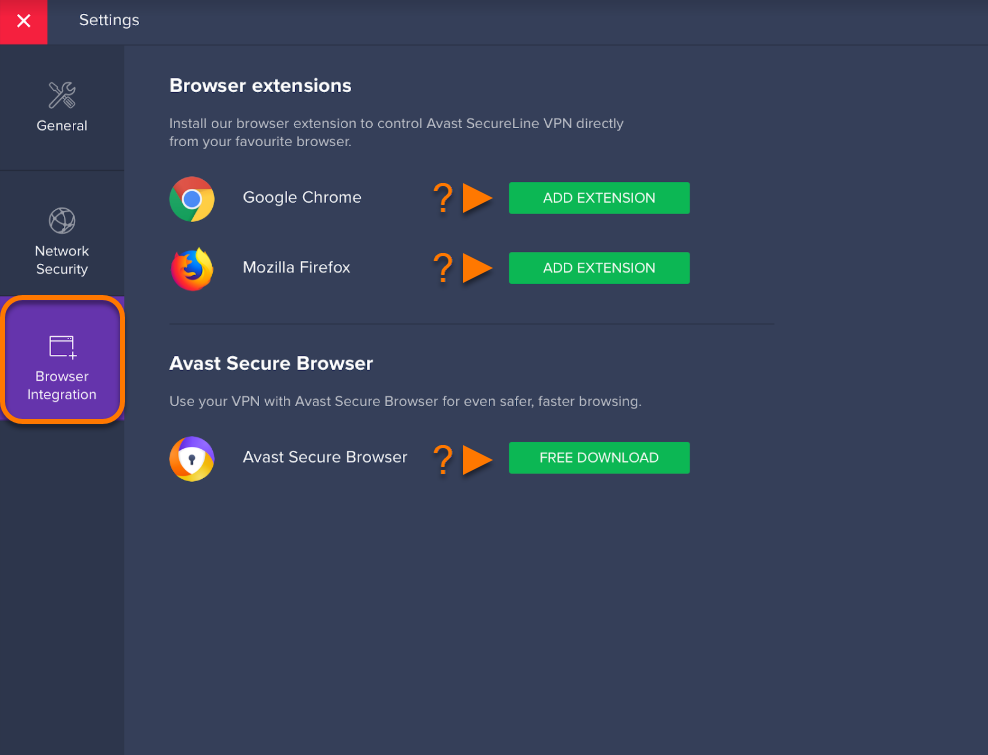 Собственно, именно этим и занимается CCleaner, и, если вы не любите стороннее ПО, то это отличный способ сделать все своими силами.
Собственно, именно этим и занимается CCleaner, и, если вы не любите стороннее ПО, то это отличный способ сделать все своими силами.
Выводы
Мы рассмотрели несколько способов того, как удалить антивирус аваст с компьютера полностью. Некоторые из них потребуют от вас установки дополнительных программ, другие способы чуть сложнее, но позволяют справиться с удалением встроенными средствами Windows.
Как бы там ни было, но, если вы решили отказаться от Avast, то для корректной работы операционной системы вам не обойтись без его полного удаления. И мы надеемся, что эта статья вам помогла.
Читайте также
- Назло зловредам: топ-7 лучших бесплатных антивирусов для Windows
- Как отключить Защитник Windows 10, если он вам мешает
Avast Clear (Uninstall Utility) 22.12 скачать бесплатно — Обзоры программного обеспечения, загрузки, новости, бесплатные пробные версии, бесплатное и полное коммерческое программное обеспечение коммерческое программное обеспечение — Downloadcrew
Хранить Новости
Приведите в порядок свою систему после использования avast! деинсталлятор
Рейтинг:
Операционные системы:
Windows 10, Windows 11, Windows 7 (32-разрядная), Windows 7 (64-разрядная), Windows 8, Windows Vista, Windows XP
Лицензия:
Бесплатное ПО
Разработчик:
RejZoR
Стоимость ПО:
бесплатно
Категория
Системные и настольные инструменты
Дата Обновление:
08 декабря 2022 г.
Загрузки На сегодняшний день:
10865
Языки:
английский
Размер скачивания:
184,00 KB
0003 Скачать
100% бесплатно
Протестировано и безопасно
Обзор
Если вы решили, что больше не хотите использовать определенную программу, вы можете зайти в панель управления или меню «Пуск» и запустить программу установки. В большинстве случаев вы обнаружите, что это полностью избавляет от рассматриваемой программы, но это не обязательно так.
Бывают случаи, когда файлы деинсталлятора по той или иной причине могут означать, что нежелательное программное обеспечение осталось нетронутым на вашем жестком диске или что его остатки остались позади. Когда вы указали, что хотите удалить программу, само собой разумеется, что вы бы предпочли, чтобы от нее не осталось никаких следов, и в этом вам может помочь Avast Clear (утилита для удаления).
Это очень специфический инструмент, предназначенный для избавления от , а в случае с avast! Бесплатный и профессиональный антивирус или avast! Интернет-безопасность. Нет необходимости устанавливать приложение, так как это автономный инструмент — просто запустите его, и оно быстро удалит все оставшиеся файлы или записи реестра.
Нет необходимости устанавливать приложение, так как это автономный инструмент — просто запустите его, и оно быстро удалит все оставшиеся файлы или записи реестра.
Вы должны сначала запустить обычный деинсталлятор для вас avast! инструмент, иначе вы обнаружите, что эта утилита не работает. Если у вас установлено другое программное обеспечение для защиты от вредоносных программ, Avast Clear (Утилита удаления) может быть помечено как подозрительное, но это совершенно безопасно.
Вердикт:
Удобный инструмент для очистки после неаккуратного удаления — отлично подходит для контроля вашей системы.
-66%
iolo System Mechanic 22
Мощный универсальный инструмент для обслуживания и настройки ПК
Предложение заканчивается:
Безопасное и проверенное программное обеспечение
Мгновенная загрузка 24/7
10+ лет службы
Как удалить Avast на Mac за 3 простых шага
Avast Security для Mac — это антивирусное и антивирусное программное обеспечение для Mac, обеспечивающее защиту от различных угроз безопасности.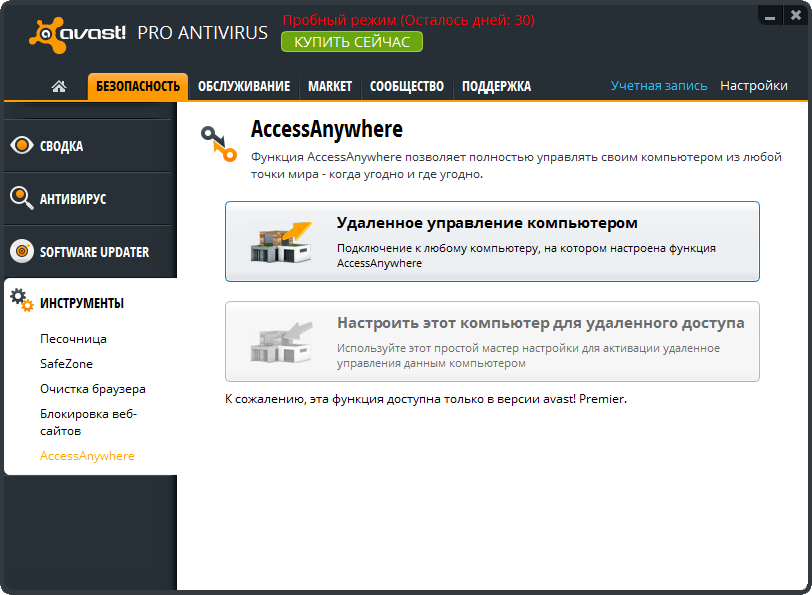 Avast Security поставляется в двух версиях — Free и Pro. Версия Avast Security Pro включает Ransomware Shield и Wi-Fi Inspector, которые в сочетании с основными функциями приложения помогают полностью защитить ваш Mac от известных угроз.
Avast Security поставляется в двух версиях — Free и Pro. Версия Avast Security Pro включает Ransomware Shield и Wi-Fi Inspector, которые в сочетании с основными функциями приложения помогают полностью защитить ваш Mac от известных угроз.
Независимо от того, какую версию вы выберете, после загрузки и запуска установщика Avast Security вы заметите (или нет), что Avast пытается получить ваше разрешение на установку дополнительных не связанных приложений — Avast SecureLine VPN и Avast Passwords. Короче говоря, если вы невнимательны и приобрели дурную привычку быстро щелкать установщики, после завершения установки у вас будет в общей сложности 3 приложения Avast на вашем Mac. Излишне говорить, что это усложняет удаление комплекта Avast с вашего компьютера Mac. Не волнуйтесь, это руководство поможет вам.
Шаг 1. Как удалить Avast с Mac: SecureLine VPN
Учитывая, что это антивирус Avast, который вы хотели установить в первую очередь, имеет смысл начать только с удаления вредоносных программ Avast, которые вас обманом заставили установить вместе с основной продукт.
Avast SecureLine VPN, например, — это программное обеспечение Avast для виртуальной частной сети, которое помогает скрыть ваше фактическое местоположение. VPN может быть полезен, если вы пытаетесь обойти ограничения местоположения, например. получить доступ к сервису, недоступному в вашей стране, но это ни в коем случае не то, что вы должны использовать ежедневно во время случайного просмотра. Более того, если вам когда-либо приходилось сохранять анонимность своего местоположения, вы, должно быть, уже нашли подходящий VPN, и, возможно, он тоже бесплатный. Это не оставляет никаких причин для того, чтобы SecureLine VPN оставался на вашем Mac.
Простое перетаскивание приложения в корзину не поможет, однако сотрудники Avast любезно добавили программу удаления.
- Открыть Приложение Avast SecureLine VPN
- Нажмите Avast SecureLine VPN в строке меню
- Выберите Удалить Avast SecureLine VPN и следуйте инструкциям на экране
Шаг 2.
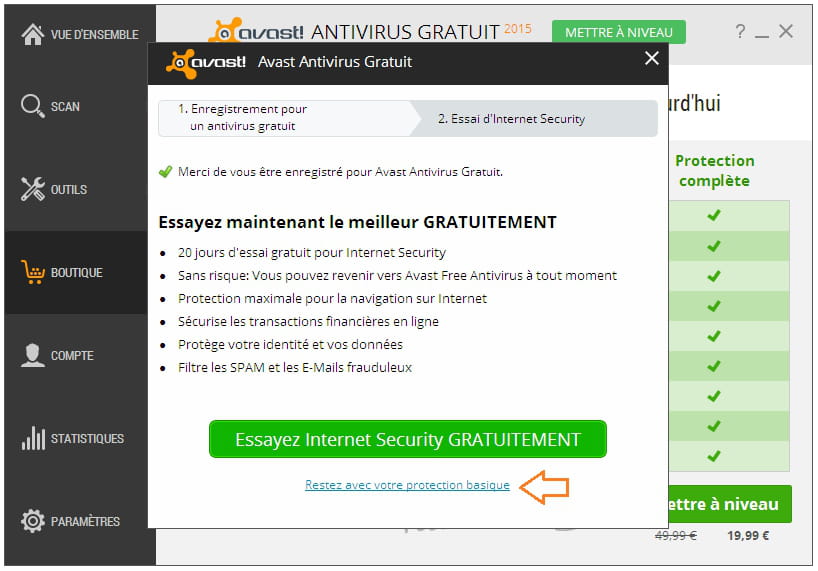 Как удалить Avast на Mac: Avast Passwords
Как удалить Avast на Mac: Avast PasswordsПосле удаления Avast SecureLine VPN следующим в очереди будет Avast Passwords. Avast Passwords — это сервис Avast для управления паролями, используемый для защиты и ускорения использования вашей регистрационной информации. Avast Passwords хранит все данные для входа в ваши учетные записи в одном хранилище, защищенном вашим мастер-паролем. В конечном счете, вам решать, нужна ли вам эта услуга или нет, и имеет ли смысл использовать Avast Passwords по сравнению с конкурентами. Тем не менее, когда вы решите удалить сервис с вашего Mac, вы поймете, что перемещения приложения в корзину будет недостаточно, как и в случае с SecureLine VPN. Вот что вам нужно сделать:
- Открыть Приложение Avast Passwords
- Нажмите Справка в строке меню
- Выберите Удалить и следуйте инструкциям на экране
Вы также можете безвозвратно удалить все данные из хранилища Avast, но перед этим убедитесь, что у вас есть резервные копии всех паролей в другом месте.